 |
 |
|
||
 |
||||
Stampa di documenti
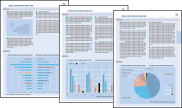
Caricamento carta
Per informazioni dettagliate sul caricamento della carta, vedere la sezione che segue.
Se si utilizza carta speciale Epson, vedere la sezione che segue.
Impostazioni della stampante per Windows
 |
Aprire il file da stampare.
|
 |
Accedere alle impostazioni della stampante.
|

 |
Fare clic sulla scheda Principale, quindi selezionare una delle seguenti impostazioni di Opzione qualità:
|
Bozza per bozze di stampa con qualità ridotta
Testo per documenti di solo testo con qualità di stampa superiore
Testo e immagine per documenti di qualità superiore con testo e immagini
 |
Selezionare l’impostazione appropriata di Tipo.
|
 |
Selezionare l’impostazione appropriata di Formato. È inoltre possibile definire un formato carta personalizzato. Per informazioni dettagliate, consultare la Guida in linea.
|
 |
Selezionare Verticale (alto) o Orizzontale (largo) per modificare l’orientamento delle stampe.
|
 |
Fare clic su OK per chiudere la finestra delle impostazioni della stampante.
|
 |
Stampare il file.
|
Impostazioni della stampante per Mac OS X
 |
Aprire il file da stampare.
|
 |
Accedere alla finestra di dialogo Formato di Stampa.
|
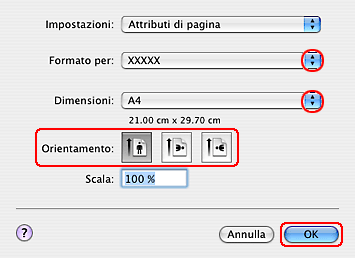
 |
Selezionare la stampante in uso come impostazione di Formato per.
|
 |
Selezionare le impostazioni appropriate di Formato carta e Orientamento. È inoltre possibile definire un formato carta personalizzato. Per informazioni dettagliate, consultare la Guida in linea.
|
 |
Fare clic su OK per chiudere la finestra di dialogo Formato di Stampa.
|
 |
Accedere alla finestra di dialogo Stampa.
|

 |
Selezionare la stampante in uso come impostazione di Stampante. Quindi, effettuare le impostazioni di Copie & Pagine.
|
 |
Scegliere Impostazioni di stampa dal menu a comparsa.
|

 |
Selezionare le impostazioni appropriate di Supporto, Colore e Modo. Per informazioni dettagliate su Impostazioni di stampa, vedere la guida in linea.
|
 |
Fare clic su Stampa per avviare la stampa.
|
